标签:style blog http ar color 使用 sp strong on
1.下载
在MongoDB的官网下载系统对应的版本(推荐zip格式)
解压到硬盘中,路径如 D:\MongoDB
2.建立目录
在MongoDB根目录下创建data文件夹(与原有的bin目录持平);
data内部创建db及log文件夹,分别用于存放数据及日志;
PS:文件夹及文件名随意,只需保证第三步中的路径对应即可
3.启动
打开cmd,进入bin文件夹,输入命令:
mongod --dbpath E:\MongoDB\data\db --logpath E:\MongoDB\data\log\mongodb.log
mongod //启动命令
--dbpath //指定数据存放目录
--logpath //指定日志文件目录(指定到文件,可以是txt格式)
PS:若建立的文件夹或文件名称有空格,路径则需要使用双引号包裹,如"E:\MongoDB\my data\db"
显示如下图,即为启动成功
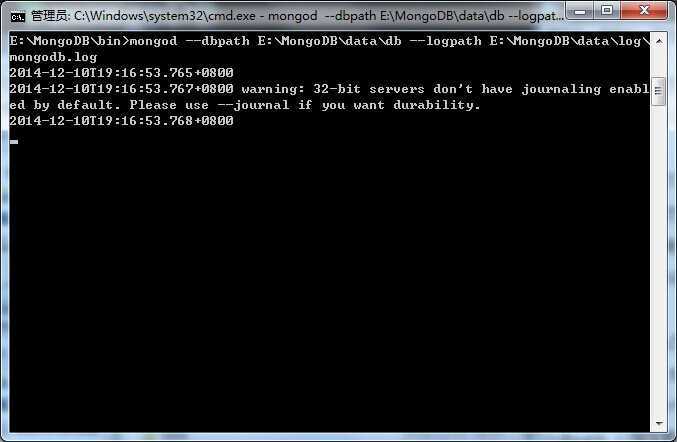
打开任务管理器,就可以看到mongod.exe进程
之后就可以使用命令或可视化工具(如Robomongo)连接对数据库进行操作
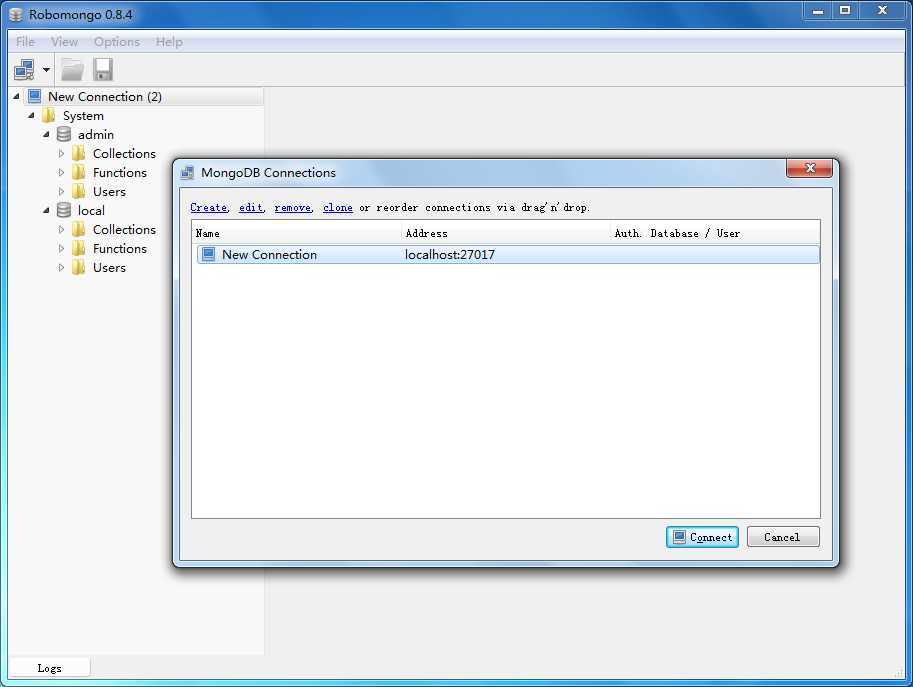
4.写入windows服务
每次启动都要使用长长的命令,很不方便,可以将mongod写入windows服务,方便以后启用
方法很简单,在上面的命令后添加 --install
mongod --dbpath E:\MongoDB\data\db --logpath E:\MongoDB\data\log\mongodb.log --install
PS:以上命令需要确保是在管理员权限下打开cmd执行
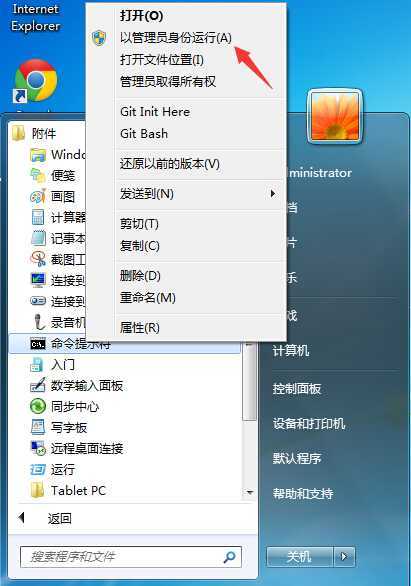
以后就可以使用命令进行启动/关闭服务:
net start mongodb
net stop mongodb
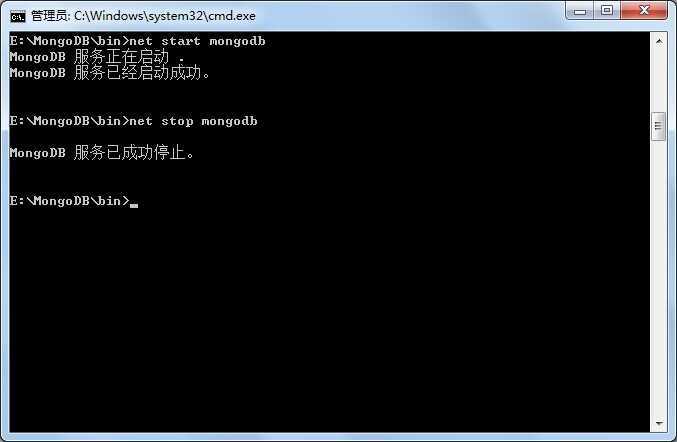
作者:@zhnoah
出处:http://www.cnblogs.com/zhnoah/
本文版权归本人和博客园共有,欢迎转载,但未经作者同意必须保留此段声明,且在文章页面明显位置给出原文连
接,否则保留追究法律责任的权利。
标签:style blog http ar color 使用 sp strong on
原文地址:http://www.cnblogs.com/zhnoah/p/4156165.html